通过 Dashboard 查看流量监控数据,可以进行单实例筛选,单实例筛选流量监控数据或查看流量总和情况。
查看云服务器流量
说明
按流量计费模式根据“外网出流量指标”进行计费。
1. 登录 腾讯云可观测平台。
2. 在左侧菜单栏中单击 Dashboard,进入 Dashboard 列表页。
3. 在云产品 Dashboard 文件夹中,单击云服务器 CVM 流量监控预设监控面板。
4. 进入流量监控面板,您可以查看云服务器流量总体情况。
各监控面板应用场景如下:
图表名称 | 应用场景 | |
外网出流量 | 总和 | 按流量计费模式通过“外网出流量”指标进行计费,您可以通过该图表查看某段时间内云服务流量总和,计算相关费用。如下图 0.41MB 为当前时间段所使用的总流量,您可以根据 按流量计费规则 计算当前时间段所产生的带宽费用。 |
| 总趋势 | 查看所有实例外网出流量使用情况。 |
| 分实例 | 按实例查看外网出流量使用情况。 |
| Top5云服务器 | 展示您所筛选的实例中流量使用最多的五个实例数据。 |
外网出入带宽总趋势 | | 观察外网出、入带宽差异。 |
外网出带宽 | | 查看外网出带宽情况,观察用户访问云服务器的情况。 |
外网入带宽 | | 查看外网入带宽情况,观察用户上传资源到云服务器的情况在 Dashboard 列表页单击左上角的新建 Dashboard,进入新建 Dashboard 页面。 |


查看其它云产品流量
说明
下列以创建查看云数据库内网流量总和图表为例:
步骤1:创建流量监控面板
1. 登录 腾讯云可观测平台。
2. 在左侧菜单栏中单击 Dashboard,进入 Dashboard 列表页。
3. 在 Dashboard 列表页单击新建 Dashboard。
4. 在新建 Dashboard 页面,单击保存。
5. 在弹框中填写 Dashboard 名称,并选择所属文件夹,完成后单击保存即可。
步骤2:创建模板变量
1. 在已创建的 Dashboard 页面单击设置按钮,单击

2. 在弹框中单击模板变量,进入模板变量管理页。
3. 单击新建,填写变量名,选择关联标签为“云数据库-MySQL-主机监控的实例”。
4. 完成后,单击确定即可。
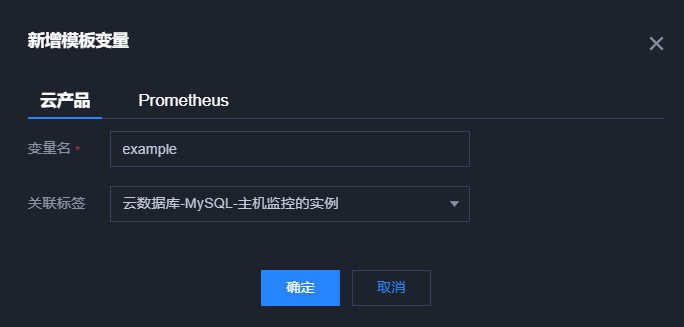
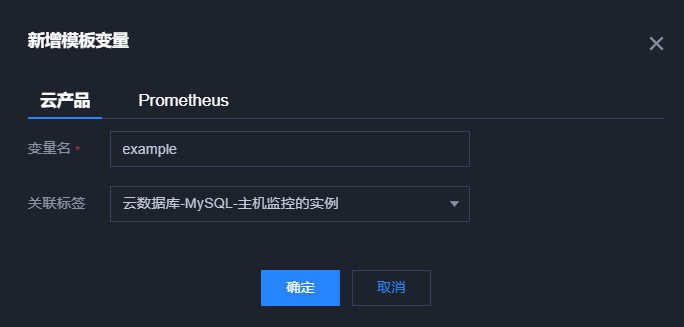
步骤3:创建图表
1. 返回 Dashboard 管理页,单击新建图表。
2. 在新建图表页进行配置。
指标配置:选择“云数据库-MySQL-主机监控”,“核心指标-内网出流量”。
筛选条件:选择“模板变量”,选择对应的变量名称。
图表名:命名为“内网出流量:总和”。
图表类型:选择“数字”图表类型。
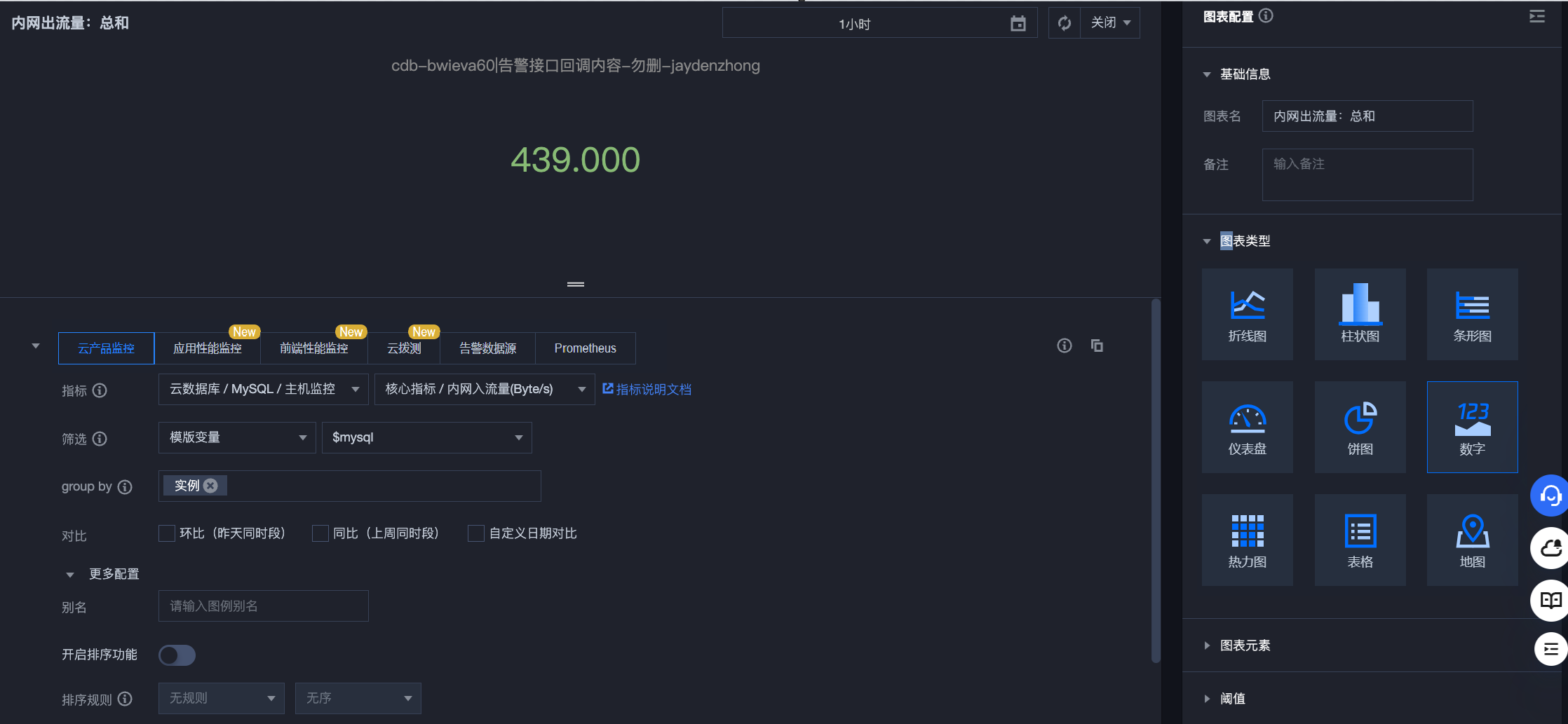
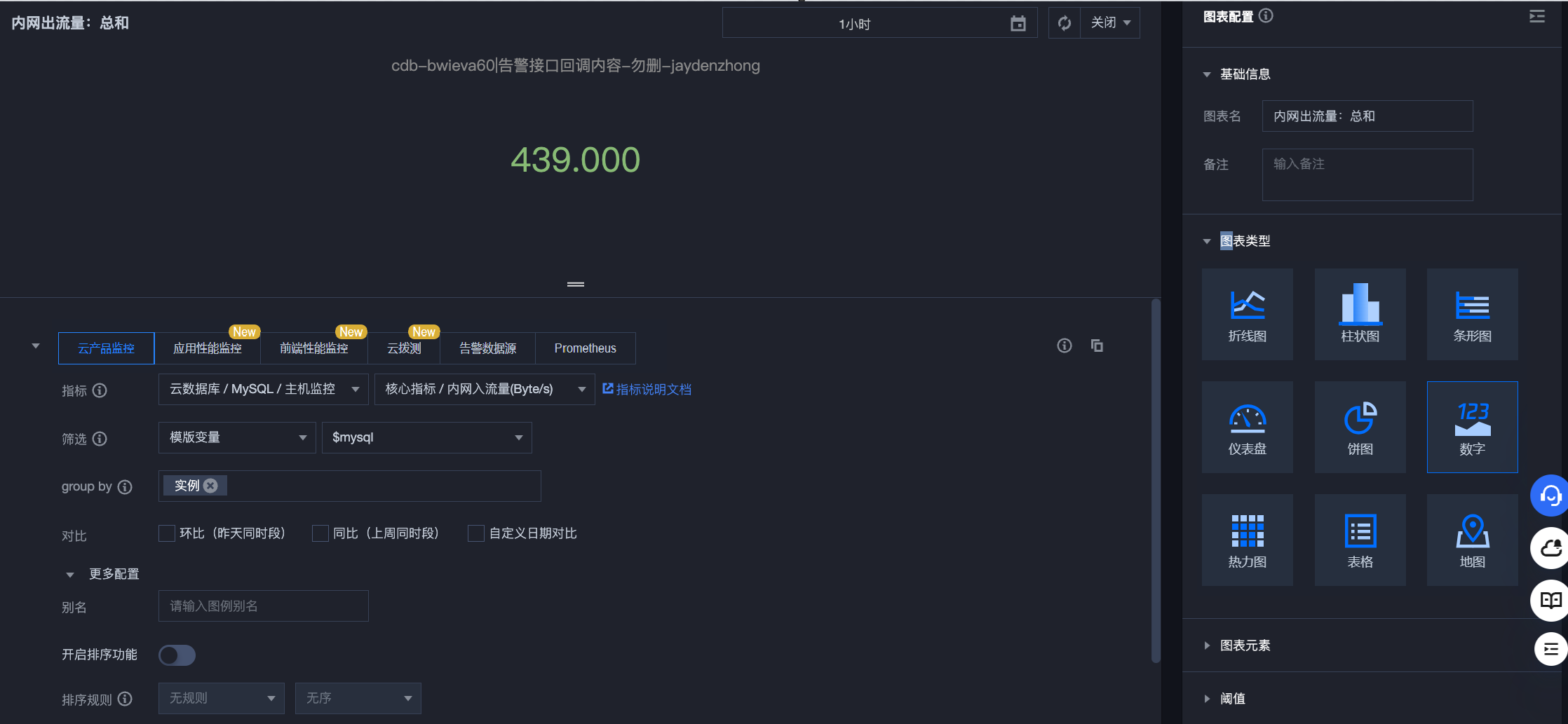
3. 完成后,单击右上角的保存即可。
说明